使用DR讲师门户
DR讲师门户是专为教师方便地查看和管理残疾学生的住宿请求. 通过登录,教师可以:
- 查看在课程中住宿的所有学生的列表
- 按课程搜索和排序学生
- 按住宿类型/资格搜索学生
- 查看学生住宿通知信
- 完成并查看DR监考考试的测试协议
- 查看为接受笔记帮助的学生提供的课堂笔记
请注意,来自门户的电子邮件将来自无障碍信息管理, noreply@shasta.accessiblelearning.com. 请将此电子邮件添加到您的地址簿或创建电子邮件过滤器,以避免错过我们的重要信息.
如何使用DR讲师门户
概述
DR讲师门户是专为教师方便地查看和管理残疾学生的住宿请求.
- 只有在残疾资源注册的学生才能申请住宿.
- 残疾资源部将始终通过住宿通知函通知教师有关学生的住宿情况.
- 如果学生要求的住宿没有包括在信中, 或者要求住宿的学生没有提供住宿通知信, 联系残疾资源.
- 如果您不确定如何实施住宿,我们很乐意提供帮助.
访问门户
要访问 DR讲师门户,用你的网络ID和密码登录.
下面的教员身份验证页是关于机密性的提醒. Select 继续查看学生住宿.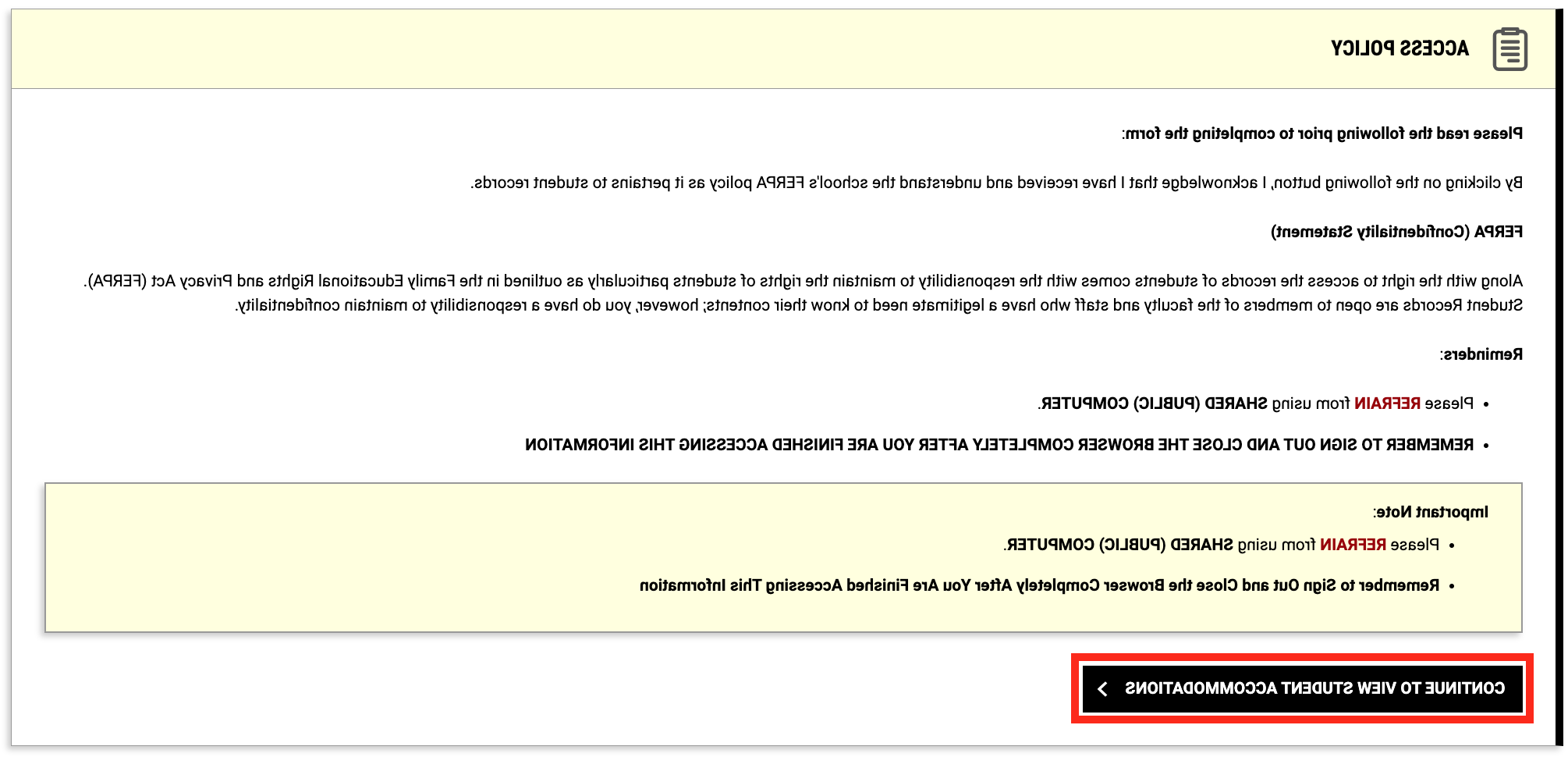
查看学生住宿和住宿通知信件
的 概述 页面列出了在您所教的课程中提出住宿要求的学生. 此列表还确定了学生要求的最常见住宿(i).e. 替代测试、Flex计划和笔记服务).
要阅读个人住宿通知信,请选择 视图 附行上学生名字的旁边.

在左手边 概述 页面, 您还可以选择住宿类别, 哪些将显示申请这些住宿的学生.
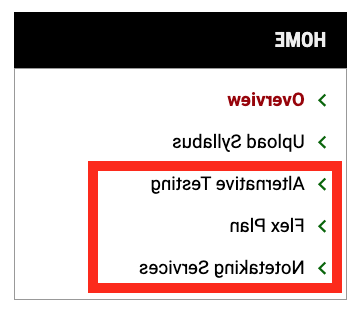
按住宿类型搜索学生
如果你有很多学生,你可以通过选择来搜索特定的住宿 优化搜索 然后滚动到下一页的资格部分.

选择特定住宿,单击 搜索. 这样做将调出学生和他们的电子邮件列表.

问题?
我们很乐意帮忙! 请致电(585)276-5075或发电子邮件 disability@sh-fyz.com.
DR讲师门户是专为教师方便地查看和管理残疾学生的考试住宿请求.
访问门户
要访问 DR讲师门户,用你的网络ID和密码登录.
教师身份验证页面是关于保密性的提醒. Select 继续查看学生住宿.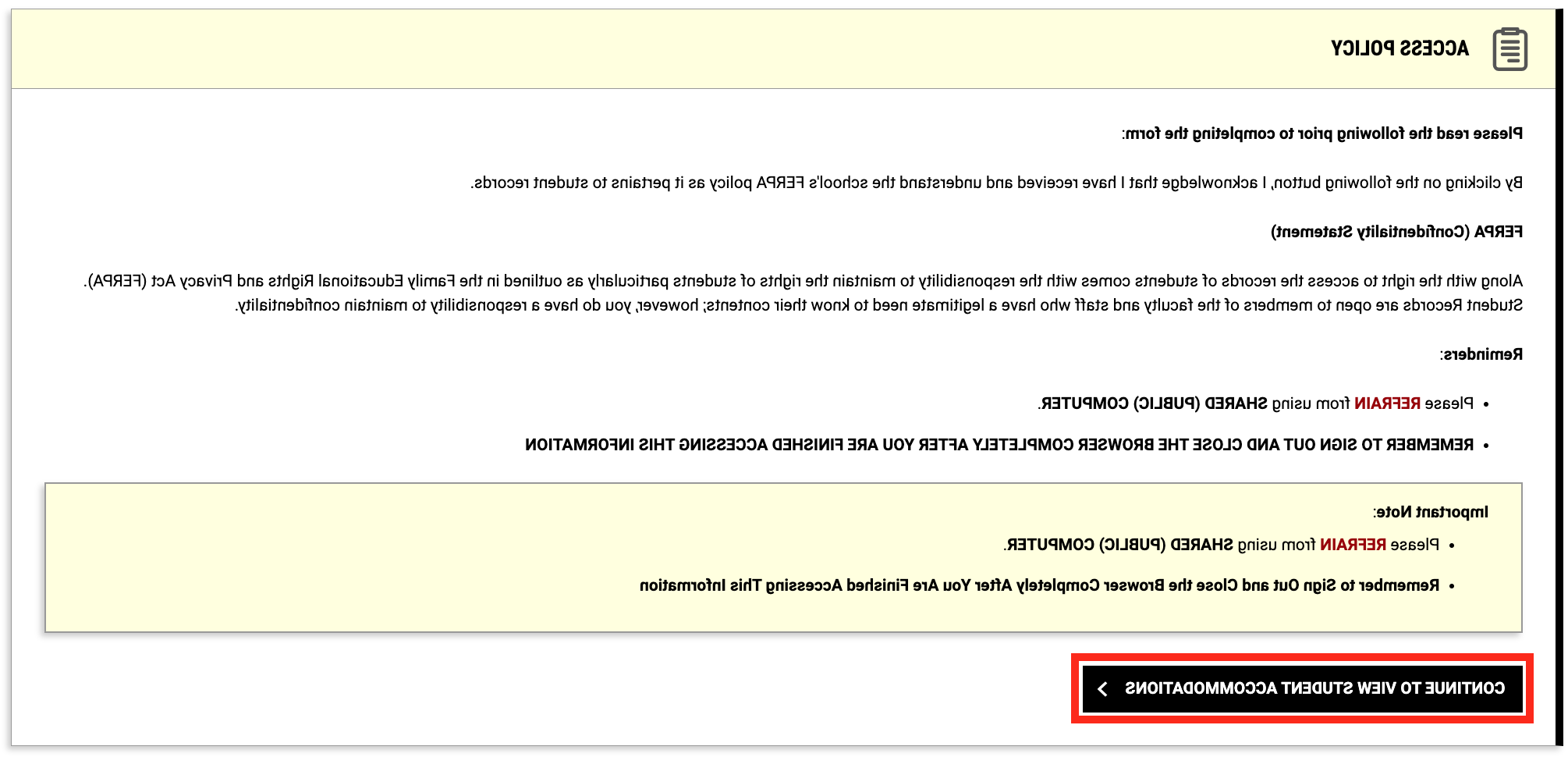
指定您的备选测试首选项
Select 选择测试 从左边菜单中.

选项1 -监考自己的考试
如果你要监考自己的考试,或者你的课程没有考试:
点击 无残疾课程资源课程指导模板.
找到您正在搜索的课程,然后选择 指定残疾资源课程指导模板.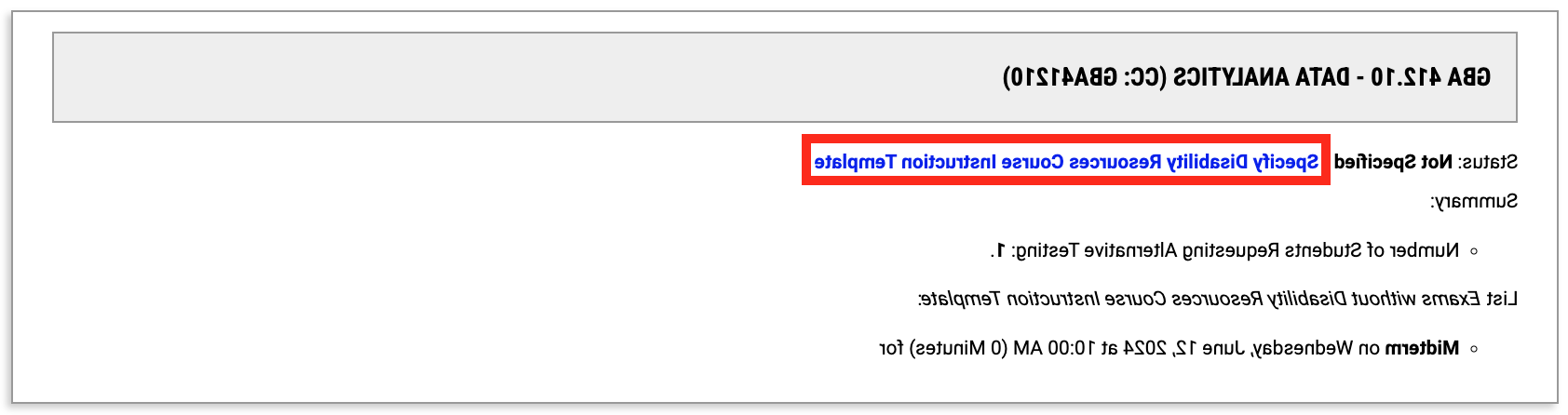
做出适当的选择,选择 确认继续,然后点击 提交你的选择 在这一页的底部. 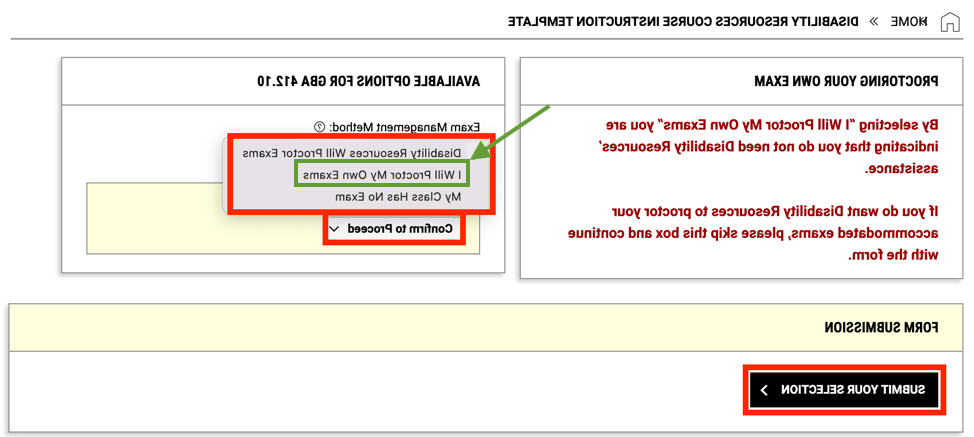
选项2 -由残疾资源监考
如果你想让残疾资源代表你监考,提交课程教学模板. 此模板为我们办公室提供监考指示, 包括在考试期间联系你/老师和/或助教的最佳方式, 标准上课时间和考试日期, 允许材料, 以及其他与考试相关的指导.
完成此模板是必需的 提前24小时 供学生使用残疾资源进行测试.
每学期每门课程只需要一个课程教学模板. 系统将此模板复制给所有在课程中注册并要求使用测试设施的学生.
如果模板之前是按照住宿通知信中提供的链接填写的, 然后,您不需要在在线门户中再次完成它.
填写问题并输入您的电话号码:
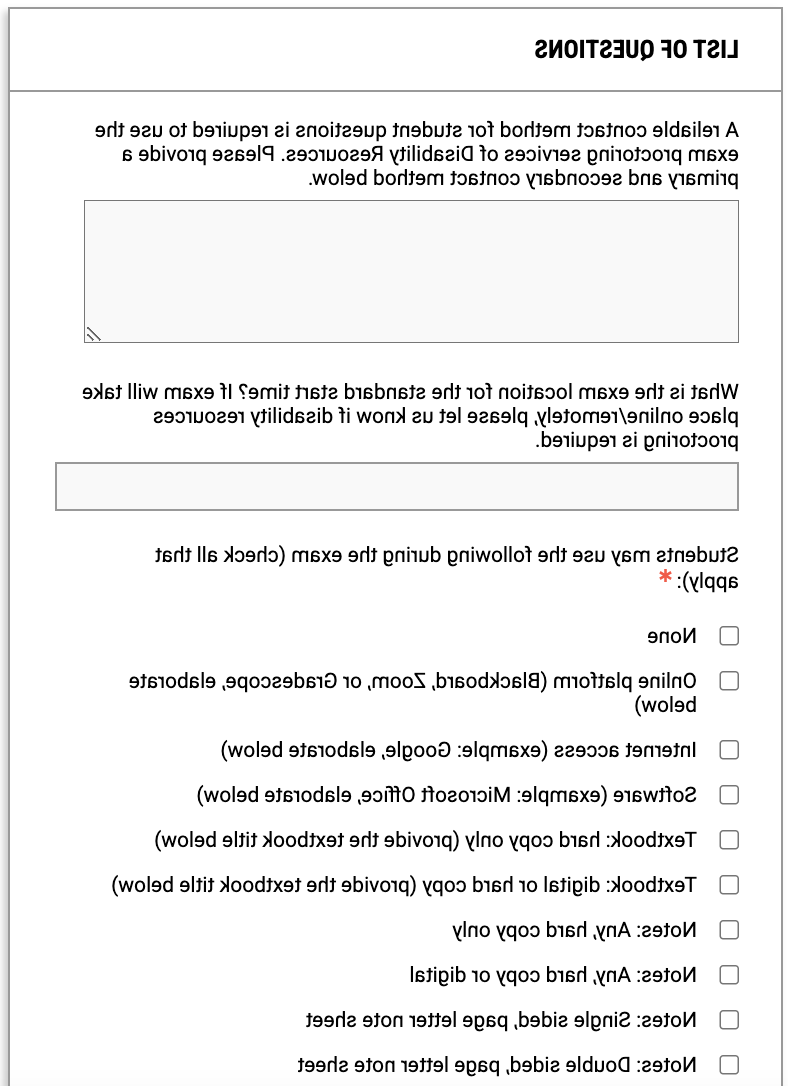

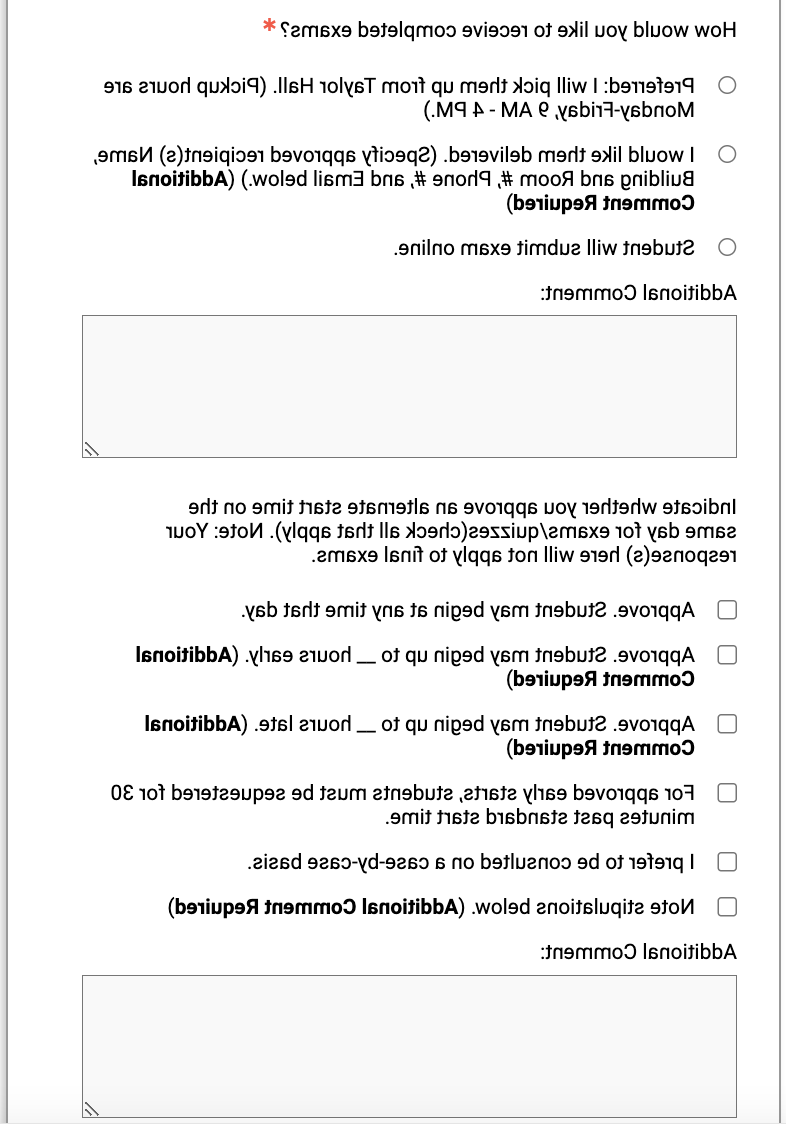
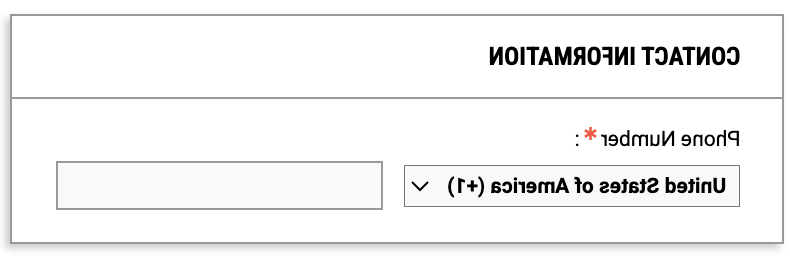
指定考试日期
您可以以日历格式输入课程的所有考试日期. 当学生输入他们的考试请求, 他们可以选择从你的考试日期列表中选择,或者输入他们自己的日期.
请注意要求在其他日期参加考试的学生将需要提供您(教师)的书面/电子邮件许可,以便更改考试日期/时间.

如果每个考试日期都有具体说明,请将其添加到“注意”部分. 例如, 如果学生被允许早点开始, 在标准日期的第二天参加考试, 或者每次考试允许不同的笔记, 这些说明可以添加到“笔记”部分,并与每个特定的考试日期直接对应.
如果需要任何额外的信息,测试和笔记协调员将跟进.
回顾课程指导模板和学生考试要求
如果您选择了选项2, 然后,您可以使用门户查看提交的课程指导模板,并在必要时进行更改. 参观 残疾资源课程指导模板 你的教练档案部分,找到你正在寻找的课程,然后点击 查看/修改残疾资源课程指导模板.
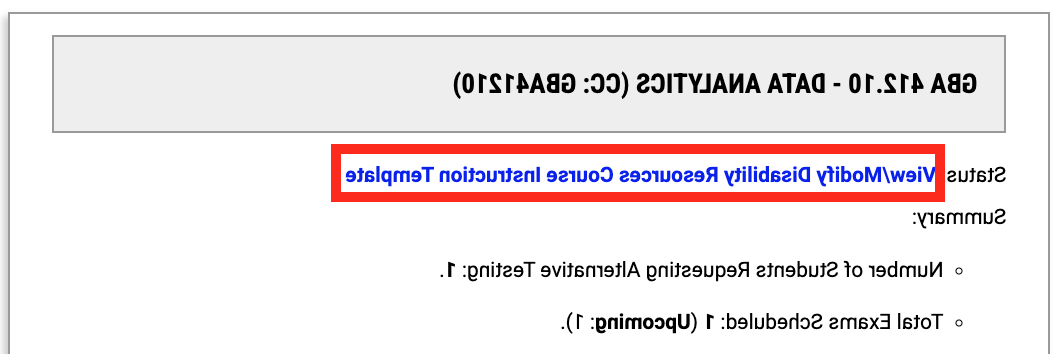
您还可以查看学生的考试请求并上传特定考试日期的考试. To upload an exam, got to 选择测试 > Upcoming Exams > Upcoming Exams Scheduled > 即将到来的考试文件上传. 选中对应学生和考试日期的复选框,然后单击 上传文件.

注意: 如果你收到留言 找不到本学期的课程 当你选择 选择测试,这意味着学生还没有对你的课程提出任何考试要求. 请记住,这可能会随着学期的进展而改变.
如果你遇到任何问题或需要帮助, 请与考试及记笔记协调员联系 disability@sh-fyz.com.
